SamsungのスマートフォンでGalaxy AIをオフにする方法

Samsung の携帯電話で Galaxy AI を使用する必要がなくなった場合は、非常に簡単な操作でオフにすることができます。 Samsung の携帯電話で Galaxy AI をオフにする手順は次のとおりです。
Mathpix Snipは、画面上の数式をコピーできる特別なアプリケーションです。Mathpixを使用すると、ユーザーは数十の特殊文字を含む複雑な数式を手動で入力するのに多くの時間を費やす必要がなくなります。この記事では、Mathpix Snipアカウントをインストールして登録する方法について、Download.vnで説明します。
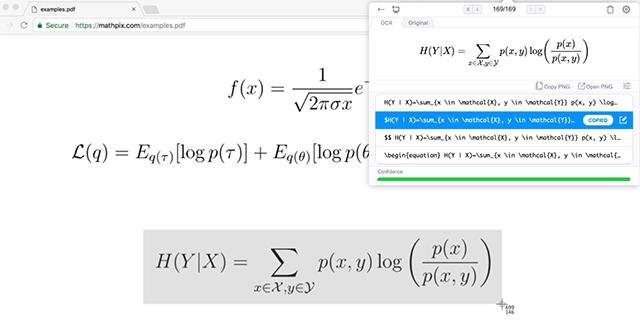
スマートフォンにMathpix Snipをインストールして登録する
まず、Windows用のMathpix Snipping Toolをダウンロードします。
ダウンロード後、ダウンロードしたファイルを実行してインストールします。インストールウィンドウが表示されたら、[ 次へ ]をクリックします 。
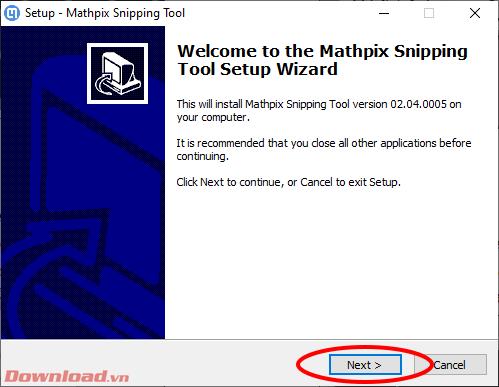
インストールを続行するには、[ 次へ]をクリックし続け ます。
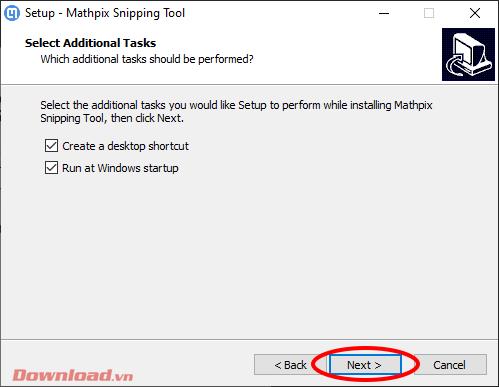
ソフトウェアがコンピュータにインストールされるまで少し待ちます。完了したら、[Mathpix Snipping Toolを起動する]チェックボックスをオンにしてください-> [ 完了 ]をクリックして 、ソフトウェアを終了して実行します。
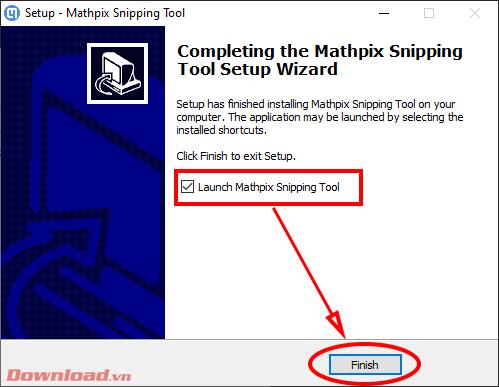
Mathpix Snipはアカウントを必要とするアプリケーションであるため、最初に実行するときは、ログインして使用する必要があります。アカウントをお持ちでない場合は、いくつかの簡単な手順で新しいアカウントを作成できます。
ソフトウェアのインストールが完了すると表示される[サインアップ]ダイアログボックスで、メールボックスとパスワードをそれぞれボックスに入力します-> [Mathpixに同意します]チェックボックスをオンにします-> [ アカウントを作成]をクリックします。
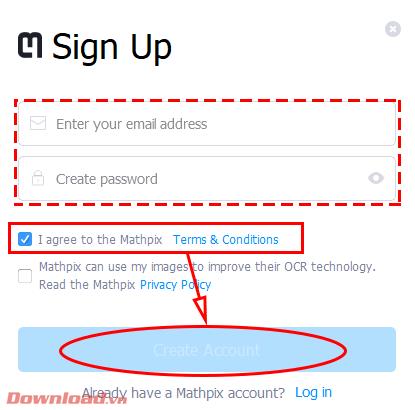
ダイアログボックスには、登録されたメールアカウントにメールが送信されたという通知が表示されます。[ 続行]をクリックしてログインします。
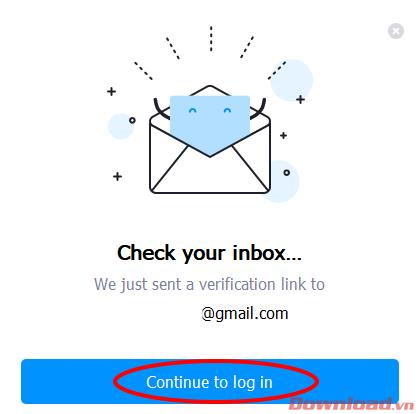
この時点で、メールボックスを開いて、Mathpixから送信されたメールを探します。メールに記載されているリンクをクリックして、アカウントを確認します。
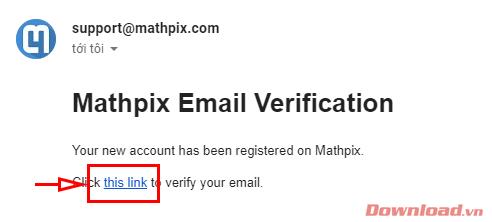
確認後、アカウント登録が完了しました。ソフトウェアに戻り、ダイアログボックスの下部にある[ ログイン ]ボタンをクリックします。
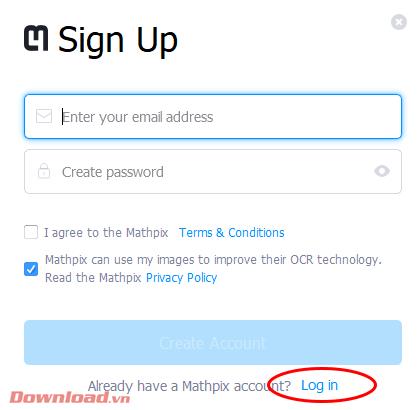
ボックスに登録したメールアドレスとパスワードを入力し、[ ログイン ]ボタンをクリックしてソフトウェアの使用を開始します。
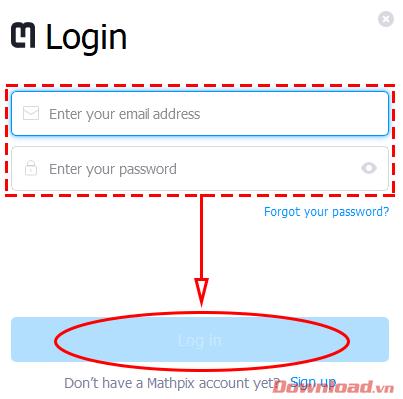
WindowsでMathpix Snipを使用する方法の記事を参照してください。
まず、スマートフォンのオペレーティングシステムに応じて、Mathpix Snipアプリケーションをダウンロードしてインストールします。
Android用Mathpix Snipを ダウンロードiOS用Mathpix Snipをダウンロード
ダウンロードしてインストールした後、アプリケーションはアカウント登録が必要になります。すでにアカウントをお持ちの場合は、この手順をスキップしてください。そうでない場合は、ボックスにそれぞれ電子メールとパスワードを入力してください-> [Mathpixの行に同意します]チェックボックスをオンにします-> [ アカウントを作成]をクリックします。
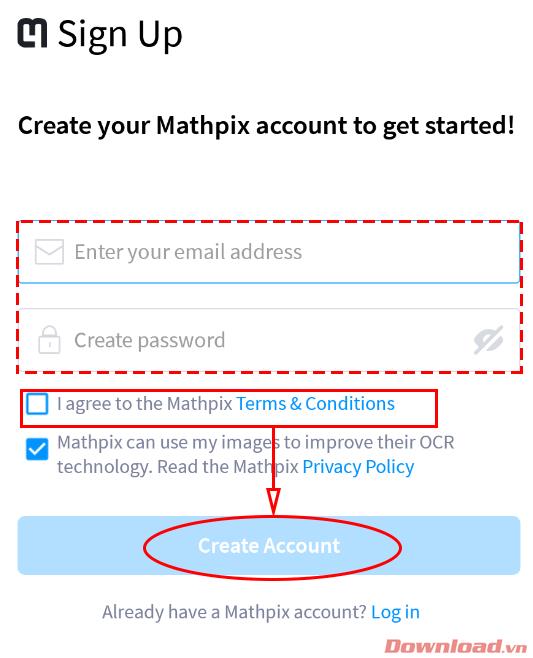
PCでアカウントにサインアップする場合と同様に、メールボックスを確認し、送信されたメールからアカウントを確認する必要があります。
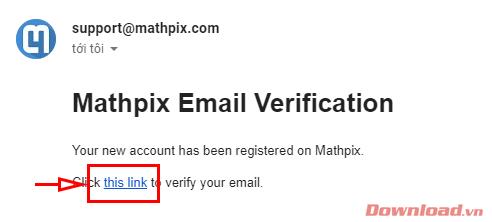
確認したら、アプリケーションに戻り、作成したメールアドレスとパスワードでログインします。
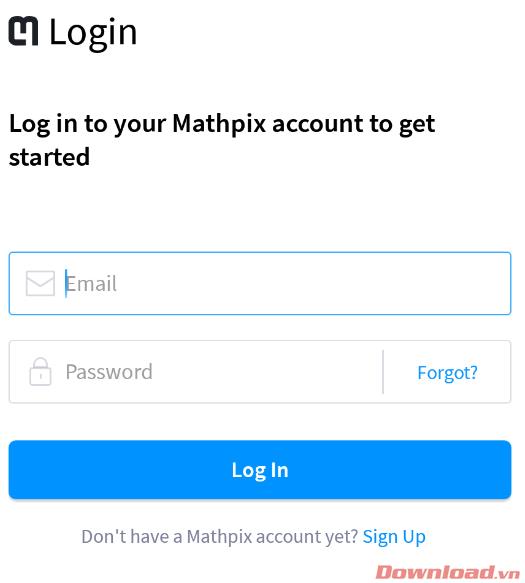
これで、Mathpixを使用して、携帯電話の画面に数式をコピーできます。
実装が成功することを願っています!
Samsung の携帯電話で Galaxy AI を使用する必要がなくなった場合は、非常に簡単な操作でオフにすることができます。 Samsung の携帯電話で Galaxy AI をオフにする手順は次のとおりです。
InstagramでAIキャラクターを使用する必要がなくなったら、すぐに削除することもできます。 Instagram で AI キャラクターを削除するためのガイドをご紹介します。
Excel のデルタ記号 (Excel では三角形記号とも呼ばれます) は、統計データ テーブルで頻繁に使用され、増加または減少する数値、あるいはユーザーの希望に応じた任意のデータを表現します。
すべてのシートが表示された状態で Google スプレッドシート ファイルを共有するだけでなく、ユーザーは Google スプレッドシートのデータ領域を共有するか、Google スプレッドシート上のシートを共有するかを選択できます。
ユーザーは、モバイル版とコンピューター版の両方で、ChatGPT メモリをいつでもオフにするようにカスタマイズすることもできます。 ChatGPT ストレージを無効にする手順は次のとおりです。
デフォルトでは、Windows Update は自動的に更新プログラムをチェックし、前回の更新がいつ行われたかを確認することもできます。 Windows が最後に更新された日時を確認する手順は次のとおりです。
基本的に、iPhone で eSIM を削除する操作も簡単です。 iPhone で eSIM を削除する手順は次のとおりです。
iPhone で Live Photos をビデオとして保存するだけでなく、ユーザーは iPhone で Live Photos を Boomerang に簡単に変換できます。
多くのアプリでは FaceTime を使用すると SharePlay が自動的に有効になるため、誤って間違ったボタンを押してしまい、ビデオ通話が台無しになる可能性があります。
Click to Do を有効にすると、この機能が動作し、クリックしたテキストまたは画像を理解して、判断を下し、関連するコンテキスト アクションを提供します。
キーボードのバックライトをオンにするとキーボードが光ります。暗い場所で操作する場合や、ゲームコーナーをよりクールに見せる場合に便利です。ノートパソコンのキーボードのライトをオンにするには、以下の 4 つの方法から選択できます。
Windows を起動できない場合でも、Windows 10 でセーフ モードに入る方法は多数あります。コンピューターの起動時に Windows 10 をセーフ モードに入れる方法については、WebTech360 の以下の記事を参照してください。
Grok AI は AI 写真ジェネレーターを拡張し、有名なアニメ映画を使ったスタジオジブリ風の写真を作成するなど、個人の写真を新しいスタイルに変換できるようになりました。
Google One AI Premium では、ユーザーが登録して Gemini Advanced アシスタントなどの多くのアップグレード機能を体験できる 1 か月間の無料トライアルを提供しています。
iOS 18.4 以降、Apple はユーザーが Safari で最近の検索を表示するかどうかを決めることができるようになりました。













